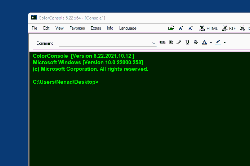Update on: 26 February 2025
Suitable for : Windows 11, Windows 10, 8.1, 7, ... , Server 2012-2025, 2022, x64, x32, x86
Suitable for : Windows 11, Windows 10, 8.1, 7, ... , Server 2012-2025, 2022, x64, x32, x86
String List ColorConsole: French
##=French Français
TranslatorName=Drake4478
... Switch to French - Français
LastUpdated=16 juillet 2019
2=Licence
3=J'accepte le contrat
4=Je n'accepte pas la licence
5=Premier démarrage ! S'il vous plaît accepter le "Contrat de licence utilisateur final" !!!
6=Annuler
7=Q&uitter
8=&À propos
10=Attention
14=n'est pas un répertoire et pas de fichier
15=&Ajouter
16=Ctrl = Nouvel onglet
23=Aide
24=Information
25=Toujours au top
26=Plus
27=Attention !\r\nLors de la suppression, le(s) fichier(s) est définitivement perdu.
28=Faites glisser vos fichiers
29=Explorateur d'administration
30=Explorateur d'administration avec les droits du système
31=Sans droits du système
31=Avec les droits du système
32=Exemple d'explorateur d'administration #x#
36=Ouvrir dans l'explorateur
37=Ouvrir le répertoire de travail
38=Est uniquement possible en tant qu'administrateur!
39=Actualiser
[File]
40=&Fichier
41=&Nouveau\tCtrl+N
42=&Fermer\tCtrl+F4
43=&Enregistrer\tCtrl+S
44=Enregsitrer &sous...
45=Impression\tCtrl+P
46=Ape&rçu de l'impression
47=Configuration d'i&mpression
48=Configuration de la page\tStrg+R
49=Exporter
50=Html
51=Rtf
53=.... Veuillez patienter
54=Attention ! Les utilisateurs inexpérimentés doivent contacter un professionnel pour obtenir de l'aide.
55=Le plantage du système et la perte de données ne peuvent pas être exclus.
56=Cible
57=Taille
58=Source
[I-Net / WWW]
59=Quoi
60=(SEL-TXT?)
[Menu]
64=Ajouter au menu Envoyer à l'explorateur
65=Supprimer du menu Envoyer vers l'explorateur
66=Éditer le destinataire
67=E&xtras
68=Ajouter au menu contextuel Explorer
70=Veuillez confirmer la clause d'expert !
71=Je suis un expert et je sais ce que je fais !
72=Maintenir l'état de tri pour le prochain départ
75=Administrateur
76=Aucun dministrateur
77=Langue
78=Faire un don
79=Exécuter en mode administrateur
[Favorit - Commands]
80=Utiliser l'onglet comme nom de menu de séparation \t type \t tcommand
81=Au nom du menu: Sous-menus PowerShell/Command-1
82=Pour taper l'impression: = il suffit d'insérer la commande
83=Pour taper l'exécution: = insérer une commande et exécuter
84=Afficher les exemples standard dans ColorConsole
85=&Favoris
86=Commandes favoris
[Install]
200=Langue
201=Installer
202=Désinstaller
203=Mise à jour automatique
204=Raccourci sur le bureau
205=Raccourci dans le menu Démarrer
206=Installer pour tous les utilisateurs sur cet ordinateur
207=Démarrer avec Windows
208=Dossier
209=Annuler
210=... Changement
211=Portable installation
212=... CLUF
213=Le dossier ne peut pas être créé à l'emplacement
214=Exécuter en tant qu'administrateur ?
215=Une erreur s'est produite lors de la création du
216=Vous n'avez pas de privilèges d'administrateur\n#APP# ne doit pas être installé, par exemple, il suffit de copier #APP#_Install.exe sur le bureau, renommer en #APP#.exe et ALLER.
217=Le "%s" existe déjà. \n Remplacer le fichier existant ?
218=Le répertoire "%s" existe déjà \n Remplacer le répertoire et le fichier existant ?
219=Le fichier de configuration (INI) ne sera pas écrasé !
220=Installation en tant qu'administrateur
221=Veuillez fermer le programme
222=Erreur d'accès au fichier
[DIV]
240=Yououuuu j'ai trouvé #AP#!
241= Bonjour,\r\n \r\n J'ai trouvé #AP# . \r\n \r\n .....................................\r\n \r\n site web: #IN#\r\n télécharger: http://www.softwareok.com/?Download=#AP#\r\n
242=Recommander #AP#
243=Envoyer #AP# par e-mail
244=FAQ
245=Historique
246=Page d'accueil
[INFO]
90=Information
91=ColorConsole est une alternative à la version standard de Windows OS invite console ergo cmd.exe
92=Si vous voulez passer à Power Shell de Microsoft dans la ColorConsole, dans cmd.exe interne il suffit d'entrer PowerShell
93=Il est possible d'ouvrir plusieurs cmd.exe, de basculer via des onglets d'interface et d'afficher le format MDI.
94=Les groupes d'onglets MDI sont pratiques, et le ColorConsole interprète la sortie de cmd.exe, ou powershell.exe dans un éditeur RTF, ce qui rend la copie et le coller des commandes plus faciles et plus pratiques.
95=Il suffit de le tester, il est plus utile pour certaines tâches de travailler aussi directement dans PowerShell, ou le CMD.EXE standard !
97=Options de ligne de commande 12-Ants.exe:
98=-bg (Démarrer dans la barre de tâche)
99=cacher (Démarrer caché)
100=-ini://path-toini/xxx.ini
101=Plus d'infos dans FAQ via "#?", ou via le bouton "Aide".
[EDIT]
120=&Éditer
121=&Annuler\tCtrl+Z
122=Co&uper\tCtrl+X
123=&Copier\tCtrl+C
124=&Coller\tCtrl+V
125=Collage spéciale...
126=Sélectionner t&ous\tCtrl+A
127=&Rechercher...\tCtrl+F
128=R&echerche suivant\tF3
129=R&emplacer\tCtrl+H
[View]
140=Afficher
141=&Barre d'outils
142=&Barre d'état
143=Plein écran\tF11
* Alternative to Command Prompt, CMD.EXE for MS Windows 11, 10, ... and Server OS!
# Info+ # Thanks+